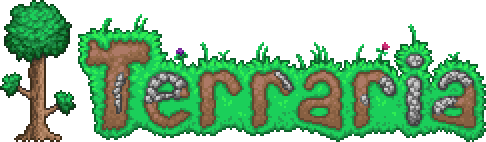
CentOS7でTerrariaのサーバーを立ててみる
事前にインストールしてあったCentOS7にTerrariaをいれます。
wgetをインストール
Terrariaをダウンロードする際に使用します。
# yum install wget
screenをインストール
そのままでも問題ないですが、Terrariaを仮想端末上で動かす
# yum install screen
Firewalldの設定
Terrariaの初期ポートは”7777″です。
FWの設定で初期ポートを開放するか、自分で変更し開放します。
# firewall-cmd --permanent --add-port=7777/tcp success # firewall-cmd --reload success
Terrariaサーバー用のユーザーを作成
管理者(root)ではセキュリティーの都合上危ないので、一般ユーザーを作成します。
ユーザー名は自由ですが、今回はゲーム名である”terraria”をしようしていきます。
# useradd terraria # passwd terraria Changing password for user terraria New password: Retype new password:
Terrariaサーバーのダウンロード
ユーザー作成完了しましたら、以降は一般ユーザー terraria でログインします。
ゲームサーバー同様に”/opt/terraria”のディレクトリーを作成し、中にTerrariaサーバーを構築していきます。
# cd /opt/
# mkdir terraria
# mkdir terraria/{bin,downloads}
一般ユーザーの terrariaで動作するようにする
今のままだとどのユーザーでも設定できてしまうので、 terrariaのみ設定できるようにします。
# chown -R terraria:terraria terraria
Terrariaサーバーデータのダウンロード
ダウンロードサイトからTerrariaのデータをダウンロードします。
基本的にTerrariaは最新版でしか機能しなかったりするので、その時の最新版をダウンロードしてください。
(ダウンロードリスト一覧)
この記事を書いてる日付的に、最新版は”terraria-server-1412.zip”です。
必ず最新版をダウンロードするようにしましょう。
現在、管理者なので一般ユーザーに変更する
# su - terraria
Terrariaユーザーでファイルをダウンロードする
$ cd /opt/terraria/downloads $ wget http://terraria.org/server/terraria-server-1412.zip
ダウンロードデータを解凍する
データを解凍する。
$ unzip terraria-server-1412.zip -d /opt/terraria/bin $ cd /opt/terraria/bin/ $ ll
今回ダウンロードしたバージョンは1412なのでフォルダ名も数字になります。
$ cd 1412 $ ll
設定ファイルの作成と設定
無事にダウンロードが終わりましたら、次に設定ファイルを作成していきます。
$ cp -p Windows/serverconfig.txt /opt/terraria/ $ cd /opt/terraria/ $ vi serverconfig.txt
設定ファイルの説明
#-config <コンフィグファイル> 使用したいコンフィグファイルを指定します。
#-port <ポート番号> 使用したいポート番号を指定します。
#-players <数字> / -maxplayers <数字> プレイヤーの最大数を指定します。
#-pass <パスワード> / -password <パスワード> サーバーパスワードを設定します。
#-world <ワールドファイル> ワールドを自動的に読み込みサーバーを開始します。
#-autocreate <#> ワールドが-worldで指定したパスにない場合、生成します。ワールドサイズは下記の通り指定できます。1(small)、2(medium)、3(large)
#-banlist <パス> BANリストのファイルのパスを指定します。デフォルトはサーバーのexeがあるディレクトリの”banlist.txt”に指定されています。
#-worldname <ワールド名> -autocreate使用時のワールド名を指定します。
#-secure チート防止機能をサーバーに追加します。
#-noupnp 自動的にポート開放する機能を無効化します。
#-steam Steamサポートを有効にします。
#-lobby <friends> か <private> Steamサポートが有効化されている場合に、フレンドが参加可能にするかプライベートにするかを設定します。
#-ip <ipアドレス> サーバーのIPアドレスを指定します。
#-forcepriority <優先度> サーバーのタスクの優先度を指定します。もしこの優先度が設定されている場合、下記の”優先度”設定は無視されます。
#-disableannouncementbox 線からパルス信号が送られたときアナウンスボックスのテキストアナウンスを無効にします。
#-announcementboxrange <数字> アナウンスボックステキストメッセージ範囲をピクセルで指定します。-1を設定することでサーバー全体にアナウンスされます。
初期起動内容
ワールド生成の大きさはプレイする人数によって大きさを決めましょう。
autocreate の値を 1ならsmall 2ならmedium 3ならlargeです。
変更前
設定ファイルはWindowsの設定のままなので、Linux用に変更します。
#world=C:\Users\YOUR_USERNAME_HERE\My Documents\My Games\Terraria\Worlds\world1.wld #autocreate=1 #worldname=Terraria #difficulty=1 #maxplayers=8 #password=p@55w0rd #worldpath=C:\Users\Defaults\My Documents\My Games\Terraria\Worlds\
変更後
world=/opt/terraria/Worlds/ワールド名.wld autocreate=ワールドの大きさ(1,2,3) worldname=ワールド名 difficulty=0 maxplayers=(最大人数 0-255) password=パスワードを設定 worldpath=/opt/terraria/Worlds
今回、パスワード指定がありますが、ゲーム内にパスワードが必要ない場合は#でコメントアウトしてください。
Terrariaサーバーを実行しよう
設定が終わったら動作させていきましょう。
実行権限を付与します。
$ cd bin/1353/Linux $ chmod 744 TerrariaServer.bin.x86_64
ワールド生成と起動確認します。
$ ./TerrariaServer.bin.x86_64 -config /opt/terraria/serverconfig.txt
Terraria Server v1.4.1.2
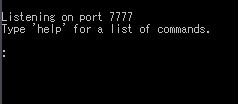
動作テスト
起動が確認しましたら、テストします。
クライアントからテストまたはローカル内からテスト接続してみましょう。
Multiplayer を選択
Join via IP を選択
Select Player でログインさせるキャラクターをダブルクリックで選択します
Enter Server IP Address: でTerrariaサーバが動作しているサーバのIPアドレスを入力し
Accept をクリックしましょう
Enter Server Port でサーバのポート番号を入力(設定では7777)
Accept をクリック
Server Requires Password: と表示されるのでパスワードを入力
(設定ファイルでpassword=を設定している場合のみ)
サーバーの終了(停止)
クライアントから接続してみて問題がなければ、サーバー上のコンソールで “exit”と入力し、Terrariaサーバーを閉じます。
: exit
ワールドデータ、生成の確認
Terrariaのサーバーを起動するとワールドデータが生成されます。
一応、ワールドが生成されてるか確認してください。
現在の設定では、毎回ワールドデータが生成される設定なので、生成を無効にします。
$ cd /opt/terraria $ cp -p serverconfig.txt serverconfig.txt_yyyymmdd $ vi serverconfig.txt
(ワールドが自動生成する設定をコメントアウトする)
#autocreate=2 #worldname=ワールド名 #difficulty=1
設定が完了したら、実行してみて、エラーが出ないまま起動できるかテストする。
$ ./TerrariaServer.bin.x86_64
テスト完了後、問題なければ閉じておきます。
: exit
次回は自動で起動するスクリプトを作ります。
閲覧数 1,869 件

What do you think?
You must be logged in to post a comment.